Pernahkah kamu main chatting sambil menggunakan webcam di Yahoo Messenger? Pasti pernah kan. Memang asyik, apalagi sekarang umumnya banyak dijual komputer-komputer laptop dengan tambahan fitur webcam. Komputer laptop pribadi memang paling cocok buat main chatting dengan santai di rumah. Namun bagaimana jika komputer laptop nya tidak memiliki webcam untuk chatting. Untuk bisa chatting dengan webcam. Setidaknya atau minimal membutuhkan kamera digital atau kamera video webcam dengan koneksi USB kabel. Kalau kamera digital/video webcam masih agak berat dikantong (mahal), sebaiknya beli mini USB webcam. Kalau kamu masih belum mampu atau kamu tidak ingin membeli karena mau berhemat bagaimana?
PC User yang memiliki PDA PocketPC (Windows Mobile) tidak perlu beli webcam.
Khusus bagi pengguna PDA berbasis Win Ce (Pocket PC atau Smartphone), bisa pakai cara lain yang irit, gratis, duit tersimpan aman. Agar chatting dengan memakai webcam jadi terasa lebih berbeda, tips nya, pakailah digital kamera di PDA (Windows Mobile 5.0 or higher) sebagai webcam!
Tips: Cara menginstall kamera di PDA untuk bisa chatting di komputer
Agar komputer atau laptop bisa pakai kamera PDA sebagai webcam maka komputer dan PDA keduanya harus diinstall Webcamera Plus software yang secara khusus dapat menghubungkan kedua perangkat antara komputer dan PDA dengan memakai jaringan peralatan (Network).
Setelah menginstalli Webcamera Plus, kamu bisa mengakses PDA kamera dengan berbagai macam cara, antara lain:
- Akses PDA kamera untuk chatting (memakai Microsoft ActiveSync) via Bluetooth (PAN) atau kabel data USB.
Untuk instalasi Webcam pakai ActiveSync, caranya cukup mudah. Komputer dan PDA harus dikoneksikan (sinkronisasi) baik pakai Bluetooth (PAN) atau kabel data USB.
- Setelah sinkronisasi selesai (connected) lalu install Webcamera Plus di komputer, maka secara otomatis Webcamera Plus diinstall di PDA juga.
- Kemudian setelah instalasi proses dari Webcamera Plus berjalan dengan lancar baik di komputer dan PDA, lalu jalankan Webcamera Plus di komputer. Ini program segera mendeteksi Webcamera Plus di PDA dan secara otomatis mengaktifkan kamera di PDA (tidak perlu melakukan konfigurasi pengaturan).
Ada beberapa kekurangan dan kelebihan masing-masing antara pakai Bluetooth atau USB kabel yaitu
- Bluetooth lebih lambat dibanding dengan USB kabel, jadi wajar jika kualitas fps (video) dari kamera yang lebih tinggi adalah USB kabel.
- Namun chatting dengan PDA kamera pakai koneksi bluetooth lebih leluasa serta mengasyikkan dibanding dengan PDA pakai koneksi USB kabel. Kamu bisa memindahkan PDA kamera ke berbagai arah dan tempat sambil chatting di komputer. Jadi, Kamupun bisa tampil lebih bergaya didepan kamera saat chatting.
- Jika kamu chatting dengan PDA (webcam) pakai koneksi Bluetooth serta tanpa koneksi USB kabel power (charge), secara default, PDA akan mati otomatis setelah beberapa menit dan mengakibatkan koneksi dari kamera ikut putus juga. Untuk mengatasi masalah tersebut, tips nya : tap Start (menu) -> Settings -> System (tab)-> Power (ikon)-> Advanced (tab) dan lalu hilangkan tanda di kotak pada pilihan Turn off device if not used for di On battery power.
Sedangkan jika memakai koneksi USB kabel, secara default, PDA akan terus hidup dan baterai tetap diisi terus menerus dari power komputer.
- Akses PDA kamera Memakai Wireless (WLAN).
Kelebihannya, jika chatting dengan koneksi PDA memakai WLAN, kualitas fps (video) lebih cepat dibandingkan koneksi pakai USB kabel ataupun Bluetooth PAN. Namun, memilih WLAN untuk mengakses PDA kamera terlebih dahulu harus melakukan berbagai koneksi pengaturan pada jaringan, karena tidak memakai ActiveSync tidak bisa dipakai. Selain itu ada kelemahan-kelemahan seperti PDA juga akan cepat kehabisan baterai. Oleh sebab itu sebaiknya power kabel (charge) harus terus dikoneksikan dengan PDA.
Untuk mengaktifkan PDA kamera sebagai webcam maka program Webcamera Plus (yang sudah diinstall) terlebih dahulu harus dijalankan di PDA. Lalu carilah IP Address (di komputer, contoh:192.168.0.1). Setelah itu, kamu enter (ketik) IP address (remote host) secara manual pada menu Settings -> Network. Setelah selesai, tap (klik) Start untuk mengaktifkan Webcam agar dapat dideteksi sebagai webcam di komputer.
Tambahan tips:

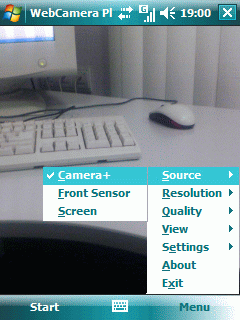

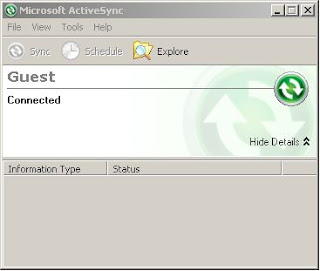

Komentar
Posting Komentar